Объединение ячеек в Excel: быстрое слияние и форматирование таблиц
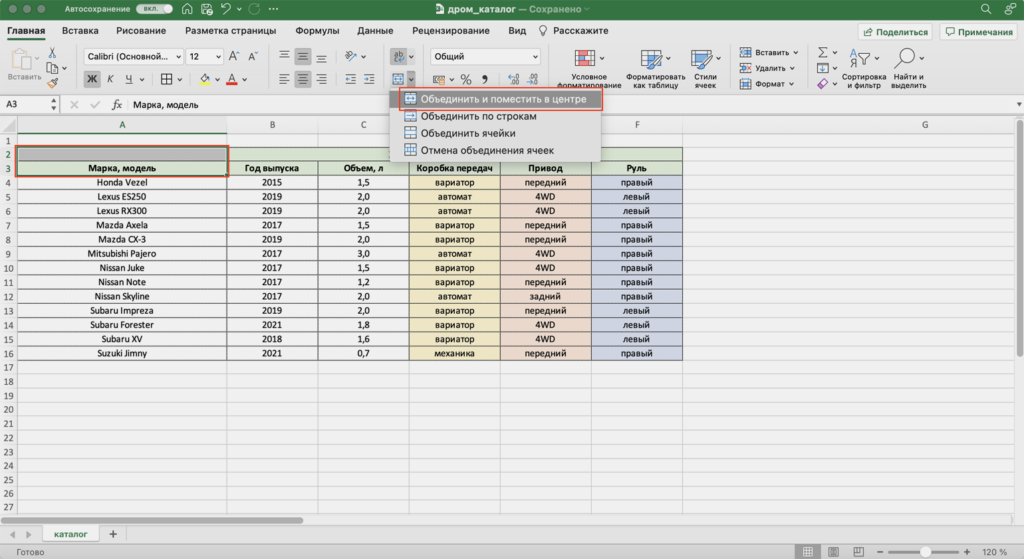
Краткое описание статьи
В этой статье мы рассмотрим, как объединять ячейки в Excel для создания более структурированных и читаемых таблиц. Вы узнаете, как использовать функцию "Объединить и выровнять по центру", а также другие способы слияния ячеек, доступные в меню Главная. Мы также затронем тему форматирования объединенных ячеек, чтобы ваши таблицы выглядели профессионально и привлекательно.
Объединение ячеек — это мощный инструмент, который помогает создавать заголовки, улучшать визуальное восприятие данных и упрощать работу с большими объемами информации. В статье вы найдете полезные советы по автоматизации расчетов с помощью формул и рекомендации по оформлению таблиц для отчетов и презентаций.
Основные способы объединения ячеек
Объединение ячеек в Excel — это мощный инструмент, который помогает улучшить структуру таблиц и сделать их более читаемыми. Самый простой способ объединить ячейки — выделить нужный диапазон, перейти на вкладку Главная и выбрать опцию Объединить и поместить в центре. Этот метод идеально подходит для создания заголовков или выделения важных данных. Однако важно помнить, что при объединении ячеек сохраняется только значение из верхней левой ячейки, а остальные данные будут удалены.
Если вам нужно объединить ячейки без выравнивания по центру, можно использовать другие варианты из меню Объединить ячейки. Например, функция Объединить по строкам позволяет сохранить структуру таблицы, объединяя ячейки только в пределах одной строки. Это особенно полезно при работе с большими таблицами, где важно сохранить читаемость данных.
Для более сложных задач, таких как объединение ячеек с сохранением всех данных, можно использовать формулы или макросы. Например, функция СЦЕПИТЬ позволяет объединить текст из нескольких ячеек в одну, не теряя информации. Это делает Excel универсальным инструментом для работы с таблицами любого уровня сложности.
Использование функции Объединить и выровнять по центру
Объединение ячеек в Excel — это мощный инструмент, который позволяет улучшить структуру таблиц и сделать их более читаемыми. Одним из самых популярных способов объединения является использование функции "Объединить и выровнять по центру". Эта функция доступна на вкладке Главная в группе Выравнивание. Чтобы объединить ячейки, достаточно выделить нужный диапазон, нажать на кнопку "Объединить и выровнять по центру", и содержимое ячеек будет автоматически выровнено по центру объединенной области.
Однако важно помнить, что при объединении ячеек сохраняется только данные из верхней левой ячейки выделенного диапазона. Остальные данные будут удалены, поэтому перед объединением рекомендуется убедиться, что вы не потеряете важную информацию. Кроме того, объединенные ячейки могут усложнить работу с формулами и фильтрацией, поэтому их стоит использовать с осторожностью, особенно в больших таблицах.
Функция "Объединить и выровнять по центру" идеально подходит для создания заголовков, шапок таблиц или выделения ключевых данных. Она помогает улучшить визуальное восприятие таблицы, делая её более структурированной и профессиональной. Если вам нужно отменить объединение, достаточно снова выделить ячейки и нажать ту же кнопку — данные вернутся в исходное состояние.
Альтернативные методы объединения через меню Главная
Помимо стандартного способа объединения ячеек с помощью кнопки "Объединить и поместить в центре", в Excel доступны и другие варианты, которые могут быть полезны в зависимости от задач. Например, в меню Главная на ленте инструментов можно найти дополнительные функции, такие как "Объединить по строкам" или "Объединить ячейки". Эти опции позволяют гибко управлять структурой таблицы, не нарушая её логику.
Использование "Объединить по строкам" особенно удобно, когда нужно сохранить данные в отдельных строках, но объединить их в пределах столбцов. Это помогает избежать потери информации и сохранить читаемость таблицы. А функция "Объединить ячейки" позволяет просто соединить выделенные области без выравнивания текста по центру, что может быть полезно для нестандартных макетов.
Важно помнить, что при объединении ячеек данные из всех ячеек, кроме верхней левой, будут удалены. Поэтому перед выполнением операции рекомендуется сохранить копию данных или использовать формулы для предварительного объединения текста. Это особенно актуально при работе с большими таблицами, где потеря информации может привести к ошибкам.
Применение формул для автоматизации расчетов
Применение формул в Excel открывает широкие возможности для автоматизации расчетов и упрощения работы с данными. С помощью формул можно не только выполнять математические операции, но и объединять данные из разных ячеек без необходимости ручного ввода. Например, функция СЦЕПИТЬ позволяет объединить текст из нескольких ячеек в одну, что особенно полезно при создании отчетов или обработке больших массивов информации.
Кроме того, формулы могут быть использованы для динамического объединения данных на основе условий. Например, с помощью функции ЕСЛИ можно задать правила, при которых данные будут объединяться только в определенных случаях. Это делает таблицы более гибкими и адаптивными, что особенно важно при работе с изменяющимися данными.
Важно помнить, что при использовании формул для объединения данных, исходные ячейки остаются неизменными, а результат отображается в новой ячейке. Это позволяет сохранить целостность данных и избежать ошибок при дальнейшей обработке. Таким образом, формулы не только упрощают процесс объединения, но и повышают точность и надежность работы с таблицами.
Рекомендации по форматированию объединенных ячеек
Форматирование объединенных ячеек — важный этап при работе с таблицами в Excel. После слияния ячеек важно убедиться, что текст или данные выглядят аккуратно и читаемо. Для этого используйте функцию "Выровнять по центру", чтобы содержимое ячейки располагалось ровно по центру. Это особенно полезно при создании заголовков или подзаголовков таблиц.
Не забывайте о границах ячеек. После объединения границы могут исчезнуть, что может ухудшить визуальное восприятие таблицы. Чтобы исправить это, выделите объединенную ячейку и выберите подходящий стиль границ в меню "Границы". Это поможет сохранить структуру таблицы и сделать её более профессиональной.
Также обратите внимание на размер шрифта и цвет текста. Если объединенная ячейка используется для заголовка, увеличьте шрифт и выделите его жирным начертанием. Это сделает заголовок более заметным. Для выделения важных данных можно использовать заливку ячейки, выбрав подходящий цвет в меню "Заливка".
Помните, что объединение ячеек может повлиять на сортировку и фильтрацию данных. Если вы планируете использовать эти функции, убедитесь, что объединение не нарушает структуру таблицы. В некоторых случаях лучше использовать "Центрирование по выделению", чтобы сохранить возможность работы с данными.
Следуя этим рекомендациям, вы сможете создавать эстетичные и функциональные таблицы, которые будут легко восприниматься и удобны для дальнейшей работы.
Заключение
Объединение ячеек в Excel — это мощный инструмент, который позволяет улучшить структуру таблиц, сделать их более читаемыми и визуально привлекательными. С помощью этой функции можно создавать заголовки, объединять данные для отчетов или просто упрощать восприятие информации. Однако важно помнить, что объединение ячеек может повлиять на сортировку данных и выполнение других операций, поэтому использовать его стоит с осторожностью.
В процессе работы с Excel важно не только уметь объединять ячейки, но и правильно их форматировать. Это включает в себя настройку выравнивания текста, изменение шрифтов и цветов, а также применение стилей для выделения ключевых данных. Правильное форматирование помогает сделать таблицу не только функциональной, но и эстетически приятной.
Использование формул и автоматизации также может значительно упростить работу с объединенными ячейками. Например, с помощью функций можно автоматически рассчитывать значения или объединять данные из нескольких ячеек в одну. Это особенно полезно при создании сложных отчетов или аналитических таблиц.
В заключение, объединение ячеек — это простой, но эффективный способ улучшить структуру и внешний вид таблиц в Excel. Главное — использовать его с умом, учитывая возможные ограничения и особенности работы с данными. Следуя этим рекомендациям, вы сможете создавать профессиональные и удобные для восприятия таблицы, которые будут радовать глаз и упрощать работу с информацией.
Часто задаваемые вопросы
Как объединить ячейки в Excel без потери данных?
Объединение ячеек в Excel может привести к потере данных, так как по умолчанию сохраняется только значение из верхней левой ячейки. Однако, если вам нужно объединить ячейки без потери данных, можно использовать функцию "Сцепить" или "Текст по столбцам". Например, перед объединением скопируйте данные из всех ячеек в одну, используя формулу =A1&" "&B1&" "&C1. После этого можно объединить ячейки, выбрав их и нажав кнопку "Объединить и поместить в центре" на панели инструментов.
Как быстро объединить ячейки в нескольких строках?
Для быстрого объединения ячеек в нескольких строках можно использовать горячие клавиши или макросы. Выделите нужные ячейки, затем нажмите Alt + H + M + C для объединения по центру. Если вам нужно выполнить эту операцию часто, создайте макрос, который автоматически объединяет ячейки в выделенном диапазоне. Это особенно полезно при работе с большими таблицами, где требуется быстрое форматирование.
Как отформатировать таблицу после объединения ячеек?
После объединения ячеек важно правильно отформатировать таблицу, чтобы она выглядела аккуратно. Используйте инструменты "Границы" и "Заливка", чтобы выделить объединенные области. Также можно применить условное форматирование, чтобы автоматически изменять цвет ячеек в зависимости от их содержимого. Не забудьте проверить выравнивание текста, чтобы данные отображались корректно. Если таблица содержит формулы, убедитесь, что они работают правильно после объединения.
Можно ли отменить объединение ячеек в Excel?
Да, объединение ячеек можно отменить. Для этого выделите объединенную ячейку, перейдите на вкладку "Главная" и нажмите кнопку "Отменить объединение ячеек". Однако, помните, что данные из объединенной ячейки будут сохранены только в верхней левой ячейке диапазона. Если вам нужно восстановить все данные, используйте функцию "Отменить" (Ctrl + Z) сразу после объединения или заранее сохраните копию данных.
Добавить комментарий
Для отправки комментария вам необходимо авторизоваться.

Похожие статьи